
Društvena mreža Vkontakte, kao što znate, korisnicima pruža mogućnost slušanja muzike besplatno, ali kroz mali igrač. Iz tog razloga, tema upotrebe treće strane ekvilajzera za VK web lokaciju postaje hitna tema, o čemu ćemo razgovarati u ovom članku.
Equalizers za VK
Za početak, potrebno je razjasniti da su sve trenutno postojeće metode korištenja ekvilajzera kao dijela web stranice VKontakte zahtijevaju ugradnju dodatnog softvera. Istovremeno, zbog brojnih promjena u odjeljku "Muzika" za VK aplikaciju, android ekstenzije neće biti razmatrane.
Koristite samo pouzdane ekstenzije koje ne zahtijevaju autorizaciju ili ne dopuštaju da se prouzrokuje kroz sigurnu zonu VK.
Nakon pokretanja Realtek HD menadžera, možete ići direktno u postavku zvuka.
- Upotreba glavne navigacijske okne prebacite se na karticu "Zvučnici", koji se obično otvara prema zadanim postavkama kada se dispečer pokrene.
- Dalje, morate ići na karticu "Zvučni efekt" putem menija, koji se nalazi ispod glavnih elemenata zvučne kontrole.
- Pomoću odjeljka za okoliš možete odabrati najoptimalniji način podešavanja koji se može otkazati pomoću gumba za resetiranje.
- U bloku "Equalizer" kliknite na gumb "Nedostaje" i odaberite jednu od zvučnih opcija za muziku i zvukove.
- Možete koristiti postojeće podešavanje ekvilajzera pomoću vizuelnog panela.
- Jedinica za podešavanje karaoke dizajnirana je tako da zvuk muzike učini višim ili niskim ovisno o postavljenoj vrijednosti.
- Ako radije koristite vlastite parametre zvuka, koristite "uključeno" Grafički ekvilajzer.
- Koristeći odgovarajuće kontrole, postavite željene parametre. Ovdje možete koristiti i prethodno postavljeni meni.
- Kada dođete do željenog zvučnog efekta, kliknite gumb "Spremi".
- U prozoru koji se pojavljuje u donjoj liniji unesite naziv postavke koji će se naknadno dodati na opću listu pretenzija ekvilajzera i kliknite na U redu.
- Možete se riješiti postavki postavki u bilo kojem trenutku pomoću gumba za resetiranje.

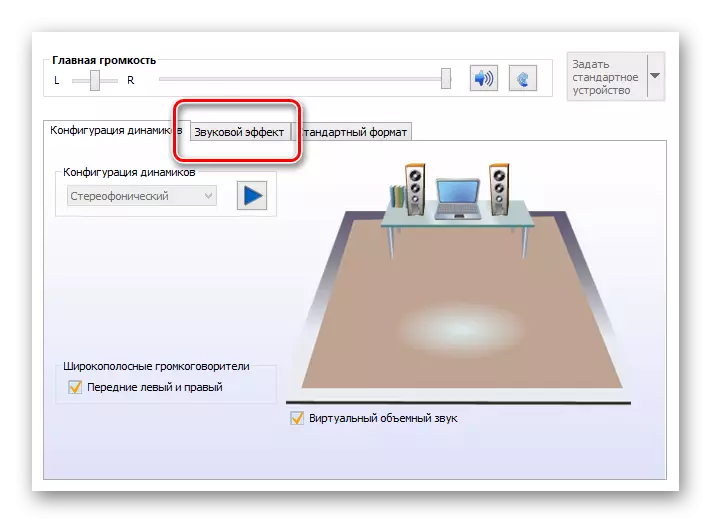
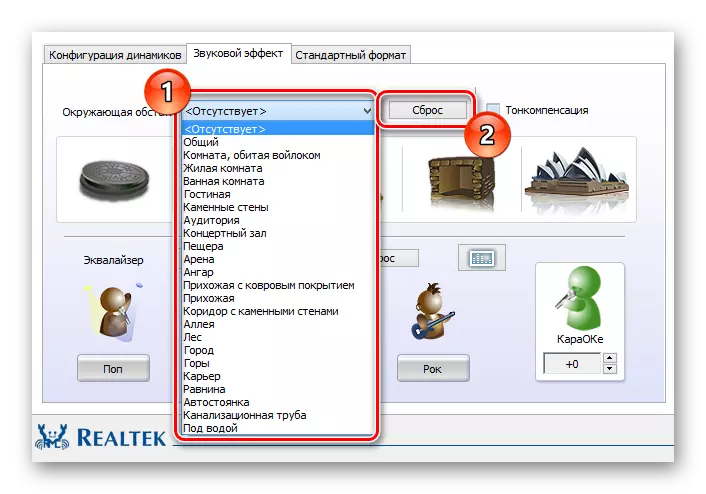

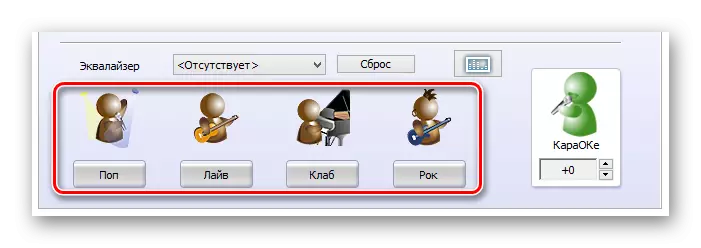
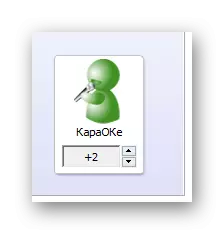

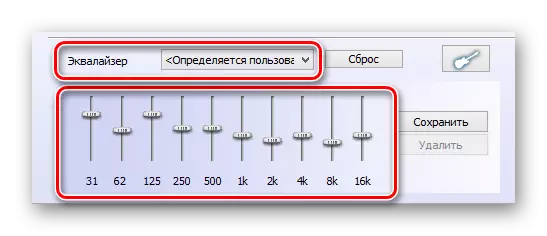
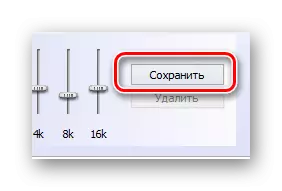
U procesu postavljanja parametara ne zaboravite da slušate muziku, jer se postavke automatski primenjuju bez prethodnog uštede.
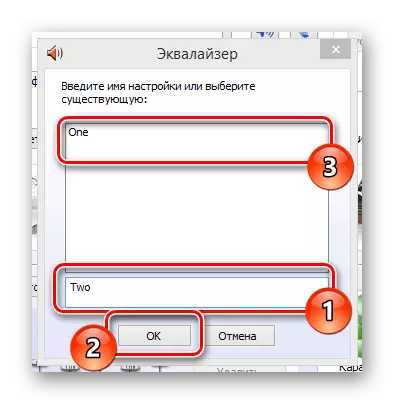
Ako ste prethodno stvorili druge varijacije ekvilajzera, možete ih zamijeniti odabirom iz predstavljene liste i pomoću gumba "UREDU".
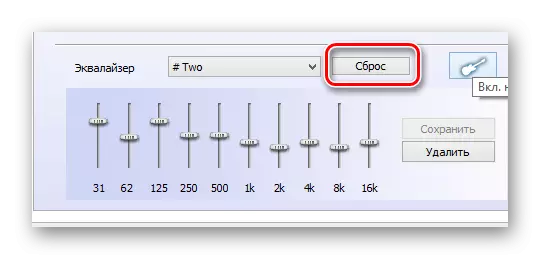
Ako ste učinili sve u redu, onda će muzika na društvenoj mreži Vkontakte zvučati upravo onako kako trebate.
Metoda 2: VK plava proširenja
Doplata VK Blue dizajniran je za širenje osnovnih karakteristika web stranice Vkontakte u vezi s postupkom slušanja audio snimaka u Google Chrome Internet pretraživaču. Štaviše, koristeći VK Blue, vi kao korisnik dobijate neprekidno radni ekvilajzer kompatibilan s ažuriranom verzijom web mjesta i ne uzrokuje probleme s performansama Internet pretraživača.
Idite u Chrome Online Store
- Otvorite glavnu stranicu Chrome Online trgovine pomoću odgovarajuće veze.
- Pomoću trake za pretraživanje "Pretraži po trgovini", pronađite VK plavu aplikaciju.
- Na desnoj strani stranice pronađite željeni dodatak i kliknite na gumb "Instaliraj".
- Obavezno potvrdite integraciju širenja putem prozora skočnog sistema.
- Po završetku instalacije automatski ćete se preusmjeriti na stranicu sa svojim audio snimcima na web mjestu Vkontakte.
- Ukoliko je navedeni preusmjeravanje se nije dogodilo, a onda samostalno idite na VK lokaciju i kroz glavni izbornik. Otvorite odjeljak "Music".
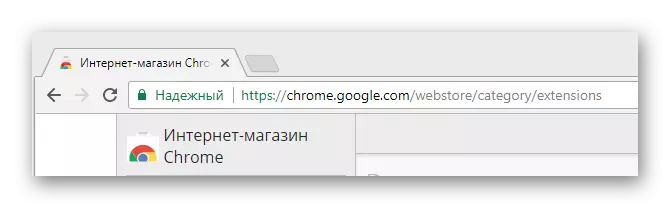
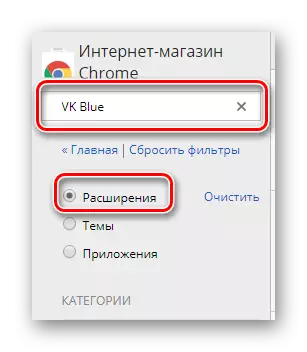
Za izlaganje minimalnog broja drugih dodataka, instalirajte oznaku "Proširenja".
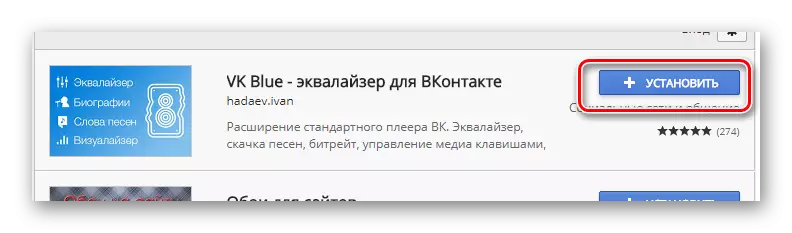
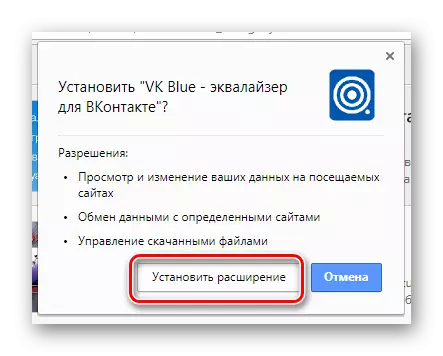

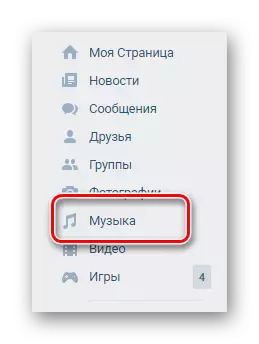
Sve daljnje akcije su povezane direktno sa utvrđenim širenjem.
- Kao što vidite, nakon instaliranja dodavanja, sučelje igrača nadopunjuje jedinicu "VK Blue".
- Da biste koristili poravna, umnožavanje bilo kog drugog sastava od svoju playlistu.
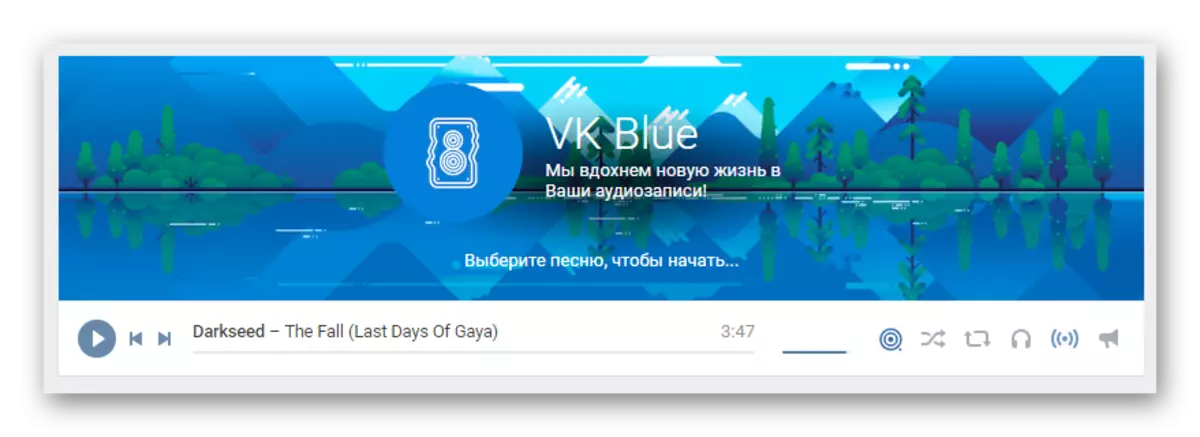
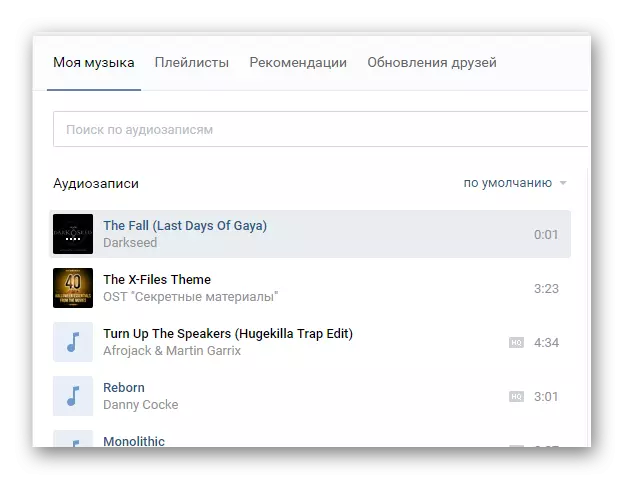
Nakon prilagođavanja predloženih parametara, muziku će zvučati pravilno koliko vam je potrebno.
Zaključak
S obzirom da je politika društvena mreža VKontakte je nedavno promijenjen više, što u posebnu zabrinutost pristup audio API snimke, imena su jedine opcije. Pored toga, drugi način može zaustaviti postojanja.
Pročitajte i: 5 Popularni Ekstenzije za Opera
Uprkos gore, mnogi programeri proširenja dodajući izjednačiti VK trenutno aktivno prilagođavaju njihove dodatke. Kao rezultat toga, nove metode aktiviranje izjednačiti se mogu pojaviti u budućnosti.
